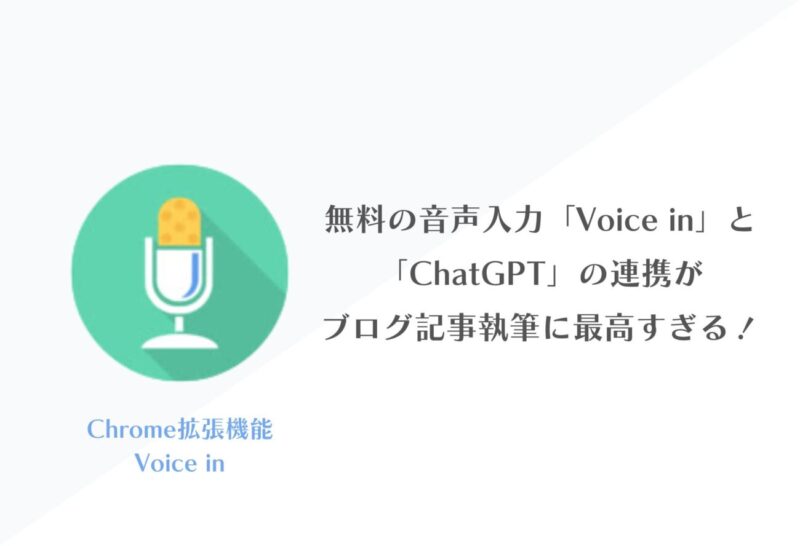こんにちは!じゅりんHACK管理人のじゅりんです。
「ChatGPTってめっちゃ便利だけど、テキスト入力がちょっと面倒くさいな」と思ったことはありませんか?
あれこれ質問はしたいんだけど、ずっとキーボードを叩かなくちゃいけないのは、意外とめんどくさかったりするんですよね。せっかく会話みたいにできるんだから音声でできたら…
はい!できます!!
しかも、めっちゃ快適に、かんたんにChatGPTで使える音声入力があるんです!!
それが、「Voice in」という無料のGoogle Chrome拡張機能!Voice inを使えば、音声入力でサクサクとChatGPTを使うことができ、作業効率が飛躍的にアップします!
そして、実はなんと…このブログ記事も実際にChatGPTのVoice inを使って音声で書いています。今回は、この無料のGoogle Chrome拡張機能「Voice in」の導入からChatGPTとの連携テクニックまで、わかりやすく解説していきます!
Google Chrome拡張機能「Voice in」のインストール方法
「Voice in」は無料で使えるChrome拡張機能。とてもカンタンにインストールできます。以下の手順でサクッとインストールしちゃいましょう。
Voice In – Speech-To-Text Dictation – Chrome ウェブストア
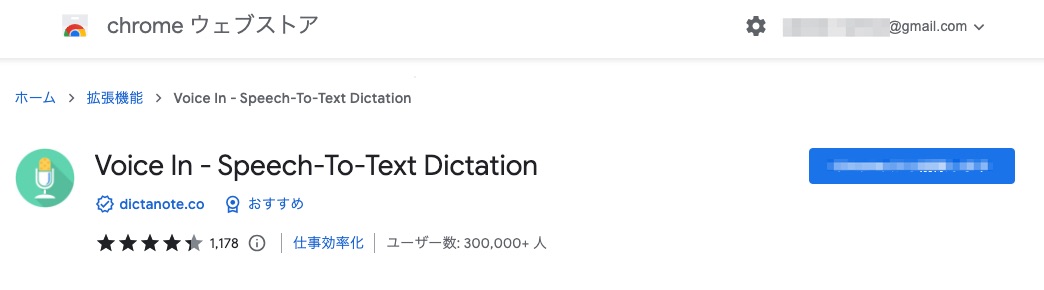
その後は指示に従って進めていきましょう。
設定や使用時にマイクの使用許可を求められた場合は、OKをクリックします。
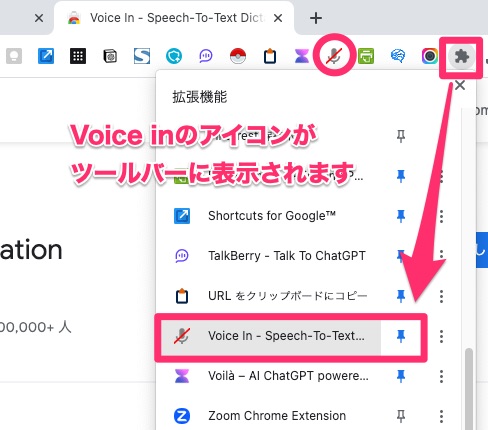
インストールが完了したら、次に拡張機能アイコンをツールバーに表示させます。拡張機能アイコンをクリックし、Voice inのアイコンの右側にあるピンをクリックしてください。これで、ツールバーにVoice inのアイコンが表示されるようになります。
インストールが終わったら、次は実際に使ってみましょう。
無料の音声入力「Voice in」の使い方
Voice inの使い方はめちゃくちゃカンタンです!
以下の手順に従って、音声入力を試してみてください。(ChatGPTを使っての音声入力です)
ChatGPTで入力ができる状態にします
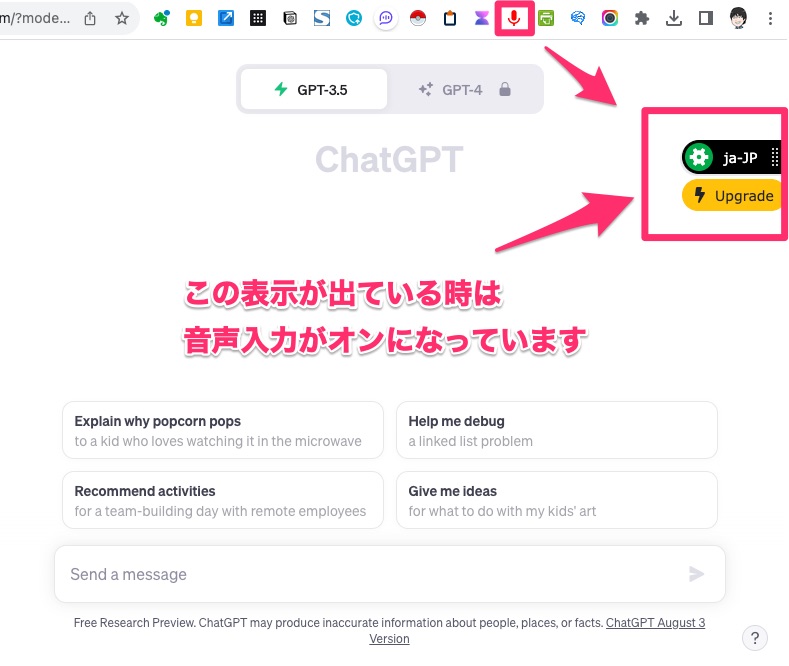
これで、「Voice in」が起動し、音声入力が可能になります。
マイクに向かって話すと、画面の上部に話した言葉がリアルタイムで日本語で表示されます。その後すぐにテキスト入力欄に入力されます。
どうでしょうか?めちゃくちゃカンタンじゃないですか?
ぼくの場合は、ちょっとした入力も、ガッツリとした入力も、このVoice inの音声入力が便利すぎて、最近は本当にChatGPTと会話しているみたいになっています。
Voice inの欠点「句読点なし」「誤字脱字」を解消するおすすめの使い方

「Voice in」は本当に便利なツールですが、一つだけ欠点があります。それは、句読点が自動的に入らない・誤字脱字があることです。しかし、この欠点もカンタンに克服する方法があります。
それが、ChatGPTに校正させる方法です!!
ChatGPTに直接音声入力してブログ記事を書く方法!!
「以下の書き起こしテキストをきれいに校正してください」という指示をVoice inで音声入力し、その後に続けて文章を話すだけ。最後にエンターキーを押すと、ChatGPTが誤字の修正や句読点を含む文章をキレイに作成してくれます。
この方法を使えば、キーボードをほとんど使わずにブログ記事がほぼ出来上がり!もちろん、後で文章の修正は必要ですが、時短にはめちゃくちゃ役立ちます。
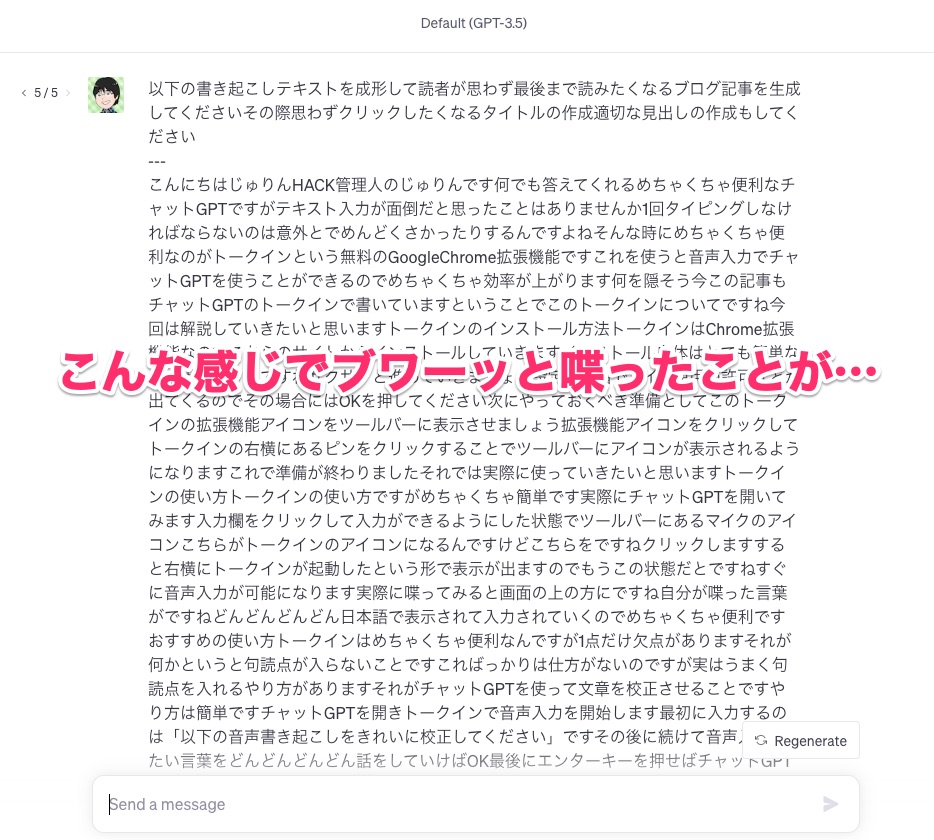
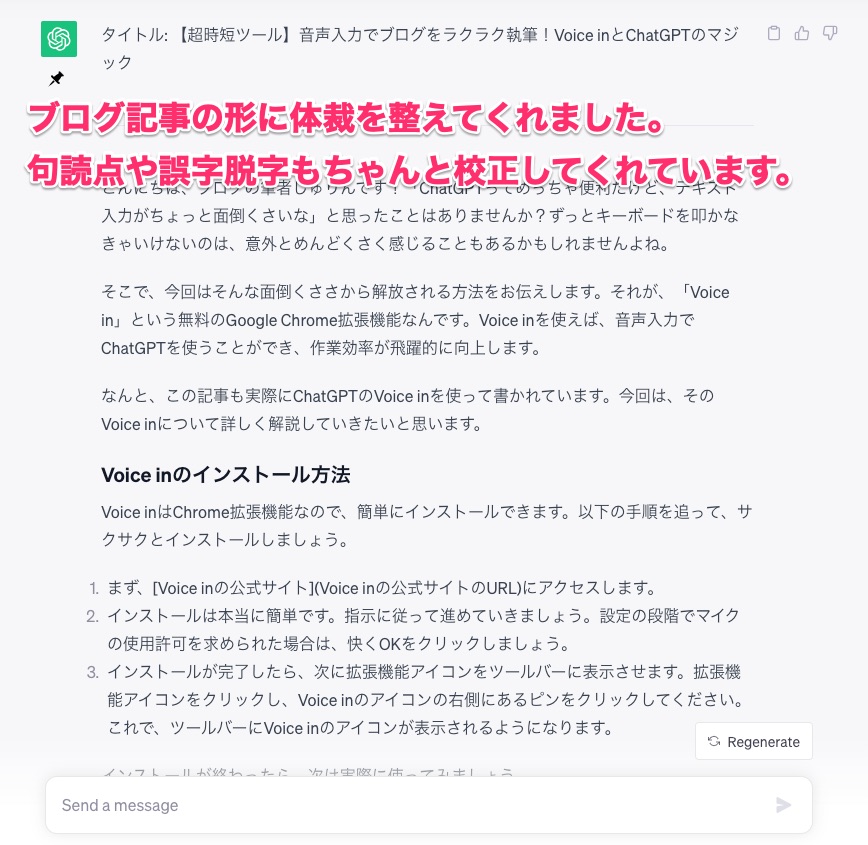
ちなみにこの記事も上記の方法でChatGPTに音声入力して、ブログ記事として体裁を整えてもらいました。
もちろん最終的にはぼく自身が手直ししたり、スクリーンショットを貼ったりして完成させていますが、8〜9割は音声入力からのChatGPTによる文章生成です。
今回の記事は大体1500文字程度。喋った時間は5分もかかっていません。あとはChatGPTがキレイに整形してくれるのでめちゃくちゃ楽でした!
あとはブログにコピペして手直しするだけ!
ブログ記事の執筆もですが、ちょっとした書類原稿なんかも同じ手順で使えるテクニックなのでめちゃくちゃ便利ですよ!!
まとめ|無料の音声入力「Voice in」と「ChatGPT」の連携が最強すぎる!
今回は、無料で使えるChrome拡張機能の「Voice in」を使った音声入力でのブログ記事執筆について紹介しました。
ChatGPTとVoice inを連携させたブログ記事の執筆だけでなく、ChatGPTへのちょっとした指示出し、質問、テキスト校正などにも超絶役立つのでぜひ使ってみてくださいね!!